
De nieuwe iPhone-modellen bieden subtiele systeemhaptische feedback bij het uitvoeren van verschillende acties in iOS. Deze fysieke haptische feedback wordt uitgevoerd via de Taptic Engine die in de iPhone is ingebouwd, en je zult het overal in iOS merken bij het activeren van verschillende functies, schakelaars, knoppen en functies.
U vindt systeemhaptische feedback bij het openen van het Berichtencentrum, het Controlecentrum, het schakelen tussen UI-schakelaars, het openen van Spotlight, het gebruik van zoom op het scherm, het scrollen door datum- en nummerkiezers, het vernieuwen van Mail, het activeren van het app-pictogram rangschikken of de functie voor het verwijderen van apps, en meer.
Sommige gebruikers houden echter niet van de systeemhaptiek op de iPhone en schakelen deze functie misschien liever uit.
Systeemhaptische feedback op iPhone uitschakelen
- Open de app Instellingen op de iPhone en ga naar 'Geluid en haptiek'
- Scroll helemaal naar beneden en zet de schakelaar voor "Systeemhaptiek" in de UIT-positie
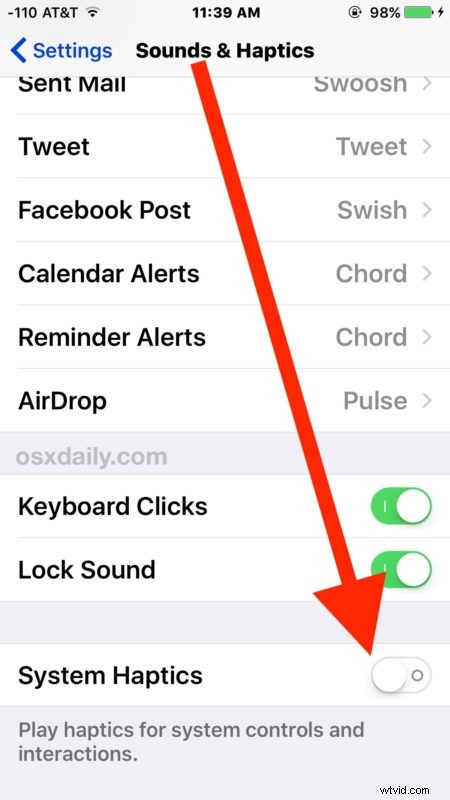
Je zult onmiddellijk voelen dat de haptische feedback is uitgeschakeld, omdat het omdraaien van de UIT-schakelaar niet langer een beetje fysieke sensatie biedt.
Als je de instellingsoptie om systeemhaptiek in en uit te schakelen niet ziet, komt dat waarschijnlijk omdat je geen iPhone 7 of beter hebt.
De haptische feedbackfunctie van het systeem is over het algemeen best aardig en de meeste gebruikers houden van het gevoel van fysieke feedback bij het aanpassen van verschillende elementen op het scherm, maar voor degenen die het niet zeker weten of niet helemaal zeker weten, is het eenvoudig om de instelling uit te schakelen (en weer in te schakelen) als u ervoor kiest om haptiek in de toekomst opnieuw in te schakelen).
Het is vrij waarschijnlijk dat haptische feedback in de toekomst ook naar andere iOS-apparaten zal komen, waaronder iPad en misschien zelfs de Mac Touch Bar, maar voorlopig is het voornamelijk een iPhone- en Apple Watch-sensatie.
